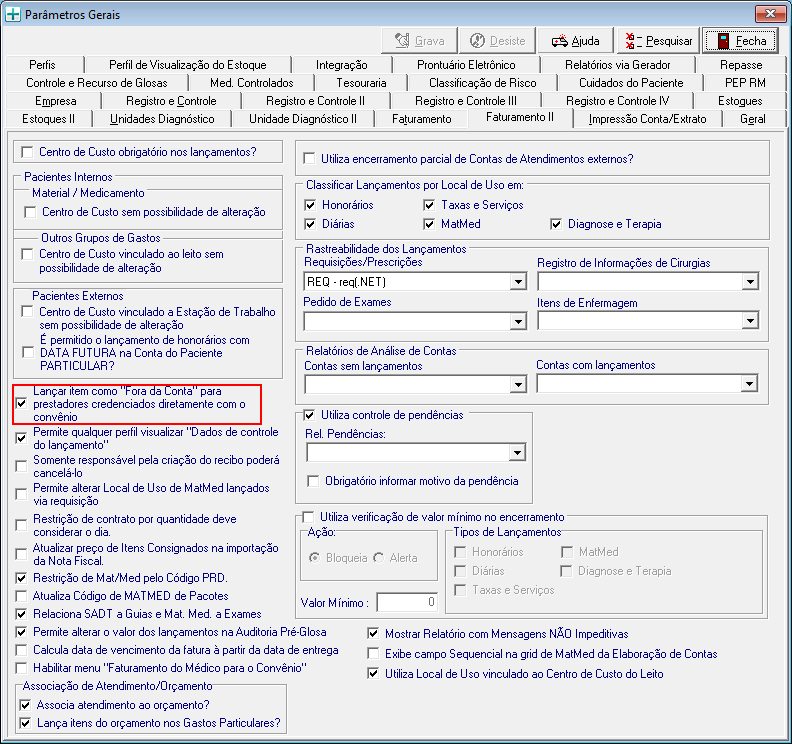Histórico da Página
CONTEÚDO
- Visão Geral
- Tela Identificação
- Exemplo Tela Histórico de utilizaçãoCredenciamento
- Telas Utilizadas
01. VISÃO GERAL
Parametrizar o credenciamento dos prestadores para direto ou indireto
02. EXEMPLO DE UTILIZAÇÃO
Se o prestador não tiver credenciamento configure:
Caminho: Cadastro > Uso Geral > Prestador
- Realizar o filtro: Todos > Executar
- Seleciona um prestador clicando sobre a linha do mesmo.
- Clicar em Anexos.
- Selecionar Credenciamento.
- Clique em "Incluir" (Folha branca).
- Preencha os dados: Convênio, Classe, Prestador, Data do Credenciamento.
- Clique em Salvar.
- Clique na aba "Histórico de Credenciamento", realize o filtro: Todos > Executar
- Clique sobre a linha do convênio que irá configurar e marque se o Prestador será Direto ou Indireto. Em seguida clique em
MODO DE USAR: ↓
03. TABELAS UTILIZADAS
Cadastro > Uso Geral > Prestador
- Realizar o filtro e clicar em OK:
- Seleciona um prestador.
- Clicar em Anexos>Credenciamento
- Passo a passo
- Anexos > credenciados
- Modo de fazer
Cadastro onde será informado qual o credenciamento do Prestador junto ao Convênio.
02. TELA IDENTIFICAÇÃO
Esse cadastro funciona no sistema de vigências, ou seja, somente novos cadastros com novas vigências são permitidas, dessa forma.
Através do campo Data Credenciamento, no momento do Faturamento para Convênio o sistema irá buscar o cadastro vigente com base na data do item lançado na Elaboração de Contas onde o Prestador estiver informado.
Principais Campos
| Campo | Descrição |
|---|---|
| Convênio | Convênio a ser escolhido para vincular o Credenciamento. |
| Classe | Classe do Prestador credenciado no Convênio |
Credenciamento | Direto: Indica que o Prestador é credenciado direto no Convênio. Desta forma, o Prestador poderá receber os honorários, dos procedimentos realizados, diretamente do Convênio. Indireto: Indica que o Prestador não é credenciado ao Convênio, mas realiza procedimentos em Hospitais ou Clínicas que são credenciados. Desta forma, o Prestador receberá seus honorários, dos procedimentos realizados, através de Repasse de Honorários. |
Tipo de Credencial | CPF do Prestador Pessoa-Física CNPJ no caso de Prestador Pessoa-Jurídica. Código Próprio fornecido pelo Convênio para identificação do Prestador. |
| Identidade Profissional | Identificação do Prestador junto ao Conselho Regional de Medicina |
| Código Próprio | Código fornecido pelo Convênio para identificação do Prestador. |
Parâmetros
Para que o sistema sempre faça o lançamento do item da Elaboração para aquele Prestador com o credenciamento Direto como Fora da Conta, habilitar o parâmetro em:
Opções > Parâmetros > Parâmetros Gerais > Aba Faturamento II
...
- Marcar o seguinte parâmetro: Lançar item como "Fora da Conta" para prestadores credenciados diretamente com convênio.
- Em seguida clique em <Grava>
...
03. HISTÓRICO DE CREDENCIAMENTO
Na aba histórico é possível ver todos os credenciamentos do Prestador já registros para aquele Convênio.
Nesta mesma tela, também é permitido alterar algum campos, caso algum dado foi digitado de forma errada.
A exceção fica por conta do campo Data Credenciamento, se o mesmo foi digitado errado, deverá ser excluído o registro e adicionado um novo.
Card documentos Informacao Use esse box para destacar informações relevantes e/ou de destaque. Titulo IMPORTANTE!
| HTML |
|---|
<!-- esconder o menu -->
<style>
div.theme-default .ia-splitter #main {
margin-left: 0px;
}
.ia-fixed-sidebar, .ia-splitter-left {
display: none;
}
#main {
padding-left: 10px;
padding-right: 10px;
overflow-x: hidden;
}
.aui-header-primary .aui-nav, .aui-page-panel {
margin-left: 0px !important;
}
.aui-header-primary .aui-nav {
margin-left: 0px !important;
}
</style>
|